увійти в безпечний режим Windows 10 - комп'ютерна діагностика
Робота з комп'ютером може супроводжуватися різними труднощами. Серед найпопулярніших проблем можна виділити появу вірусних файлів, помилки в роботі драйверів або невірний пароль операційної системи. Також не завжди простий процес активації облікового запису адміністратора або відновлення системи, а синій екран смерті», якого так бояться користувачі вже багато років і зараз іноді зустрічається. У всіх цих випадках знадобиться запуск Windows 10 в безпечному режимі.
Існує відразу кілька способів, які допоможуть зайти в безпечний режим і вирішити проблеми роботи комп'ютера. Деякі з них діють тільки при роботі операційної системи, а інші допоможуть вирішити завдання, коли Windows 10 по якійсь причині навіть не хоче запускатися. За попередніми версіями операційної системи юзерам відомо, що відкрити безпечний режим можна було за допомогою клавіші F8, але зараз ця функція вже не працює, і потрібно застосовувати інші варіанти.
Зміст статті:
Відкриття безпечного режиму операційної системи через msconfig
На щастя, не всі «дідівські» методи були забуті розробниками нової версії Віндовс, і знайомий багатьом спосіб входу в безпечний режим через командний рядок все ще працює. Щоб застосувати цей метод на практиці, спочатку треба скористатися комбінацією клавіш Win R, а після цього в рядку «Виконати» ввести слово «msconfig».
Після таких дій відкриється меню «Конфігурація системи», далі вибираємо пункт «Завантаження», ту операційну систему, в яку потрібно увійти за допомогою безпечного режиму, і поставити позначку біля відповідного пункту.
Причому є відразу кілька варіантів запуску:
Після вибору необхідного режиму дії підтверджуються натисканням на «Ок» та ПК перезавантажується. Коли всі проблеми виправлені і потрібен запуск у звичайному режимі, таким же чином застосовується msconfig.
Особливі варіанти завантаження
Відкрити безпечний режим за цим методом на перший погляд досить просто, але деякі користувачі можуть похвалитися тим, що в заплутаній системі налаштувань ОС відкрили для себе таку можливість. Тому з особливими варіантами завантаження потрібно познайомитися ближче.
Для запуску БР (безпечного) потрібно в «Пуск» знайти меню «Параметри», далі натиснути на рядок «Оновлення та безпека», вибрати пункт «Відновлення» і далі зайти в меню «Особливі варіанти завантаження». Далі потрібно натиснути на «Перезавантажити зараз».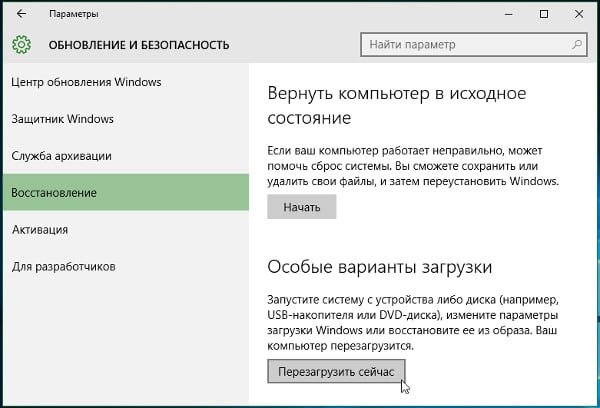
Після таких маніпуляцій користувач побачить на екрані меню «Вибір дії». Це меню складається з трьох частин, серед яких треба натиснути на другу (Діагностика).
Потім потрібно вибрати пункт «Додаткові параметри» і зайти в меню «Параметри завантаження». Після скоєння цього «походу» за налаштувань операційної системи користувач зможе увійти в безпечний режим. Якщо це занадто складно і при спробі дістатися до необхідних налаштувань, власник комп'ютера заблукав, то варто скористатися коротким шляхом, після натискання на «Завершення роботи» потрібно просто утримувати клавішу Shift. Такі прості дії допоможуть при виникненні проблем швидко відрити безпечний режим.
Запуск через командний рядок
Як уже говорилося, в більш ранніх версіях зайти в безпечний режим допомагала кнопка F8, але зараз такої можливості немає. Прибравши цю функцію, розробникам вдалося прискорити процес завантаження ОС, але от в безпечний режим вже не потрапити. Щоб все було по-старому, в командному рядку прописуємо наступну команду: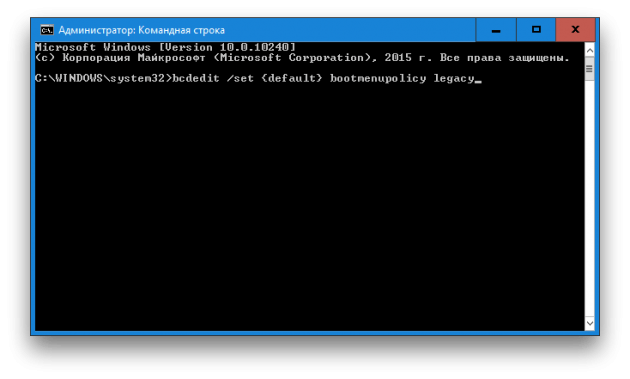
bcdedit /set default bootmenupolicy legacy
Якщо хто не знає, як потрапити в командний рядок, то тут все дуже просто:
Після таких змін знову з'явиться можливість виклику меню варіантів завантаження при використанні клавіші F8. Якщо це все ж погано вплине на швидкість завантаження ОС, то все повернути до попередніх налаштувань допоможе команда bcdedit /set default bootmenupolicy standard.
Відкриття БР за допомогою завантажувальної флешки або компакт-диска
У разі коли при завантаженні навіть немає екрану входу в ОС, то вирішити проблему можна, але для цього доведеться використовувати диск або завантажувальний USB-накопичувач. За потреби їх легко записати на іншому ПК або ноутбуці. Джерело «десятки» вставляється в комп'ютер, а далі натискаються клавіші Shift F10 (така комбінація викликає командний рядок). Також після вибору мови меню «Встановити» можна вибрати пункт «Відновлення» системи, потім відкрити меню «Діагностика», й у додаткових налаштуваннях вибрати пункт «Командний рядок». Для цих дій підходить не тільки інсталяційний носій, але і диск відновлення (його дуже просто записати в панелі керування за допомогою пункту «Відновлення»).
БР буде запущений після прописи спеціальних команд (буде запускатися Windows, встановлений за умовчанням, це в ситуаціях, коли встановлено декілька ОС). Щоб наступний запуск комп'ютера проходив в БР, потрібно ввести команду:
bcdedit /set default safeboot minimal
Щоб при цьому ще й був доступ до мережі, підійде наступна команда:
bcdedit /set default safeboot network

Щоб при запуску була можливість роботи з командним рядком, спочатку необхідно ввести safeboot minimal , а потім bcdedit /set default safebootalternateshell yes. Після цього потрібно натиснути «Enter», закрити меню і перезавантажити ПК, при включенні вийде зайти в БР.
Щоб після цих маніпуляцій повернути звичайні налаштування, потрібно знову скористатися командним рядком і ввести safeboot.
Існує ще один варіант виконання цих функцій, але він відрізняється тим, що дає можливість вибирати серед режимів завантаження, а не запускає безпечний за замовчуванням. Для його виконання відкривається командний рядок і прописується команда:
bcdedit /set globalsettings advancedoptions true
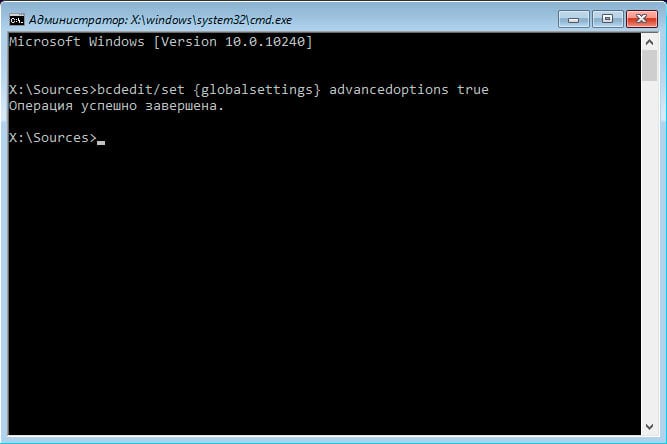
Після виконання цієї команди, потрібно закрити меню і перезавантажити ПК. При включенні операційна система запропонує користувачу відразу кілька способів завантаження, серед яких можна вибрати безпечний.